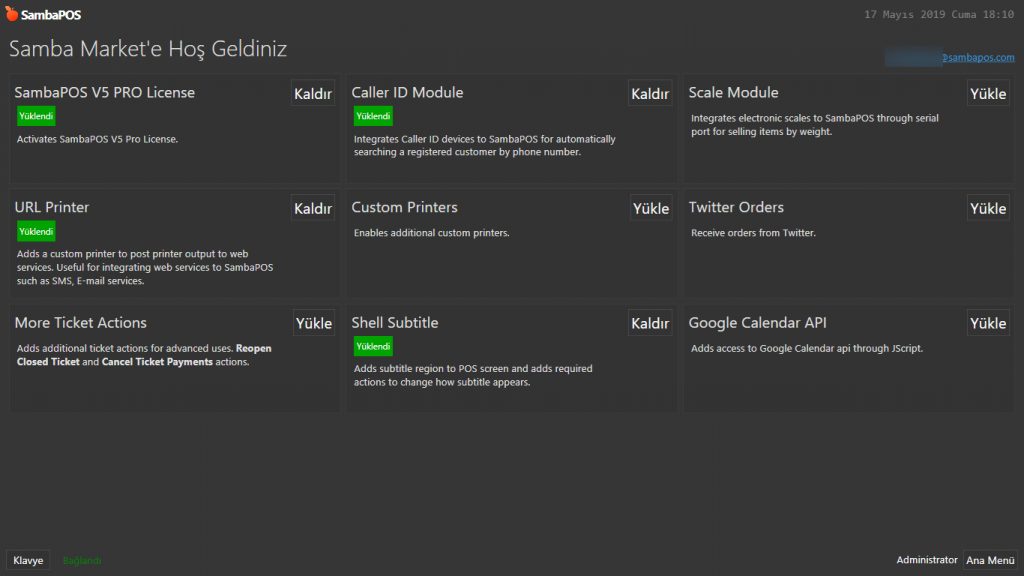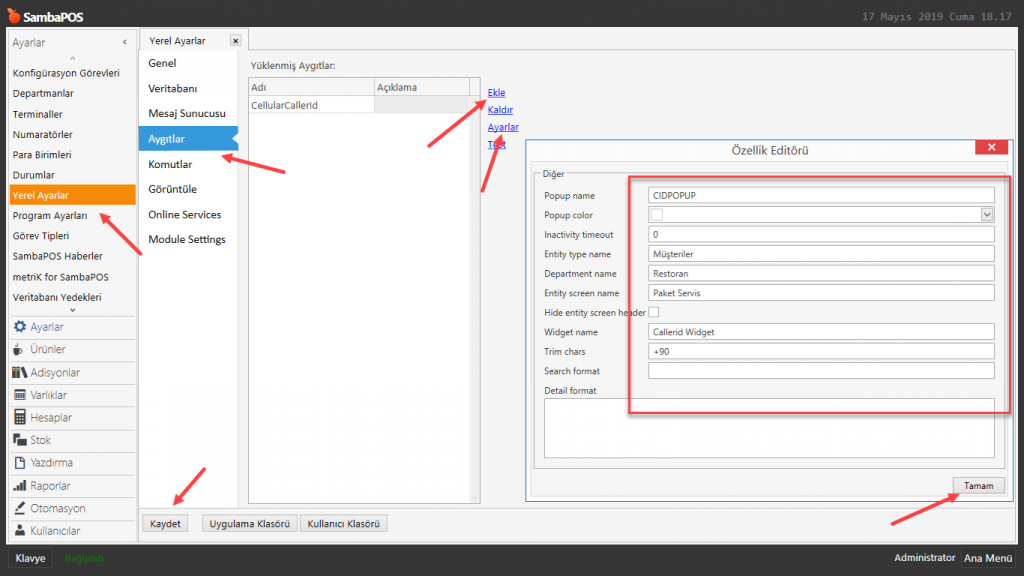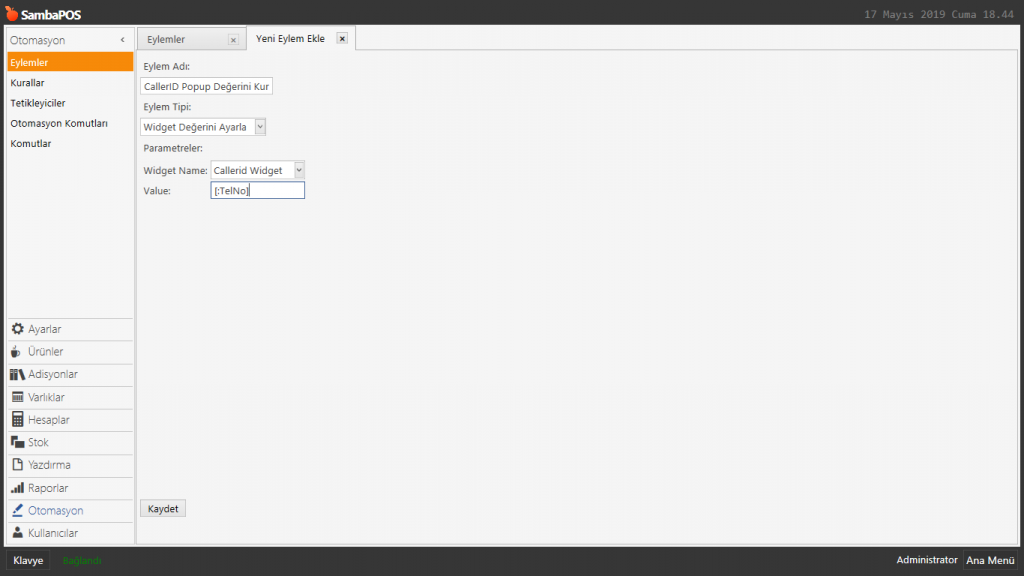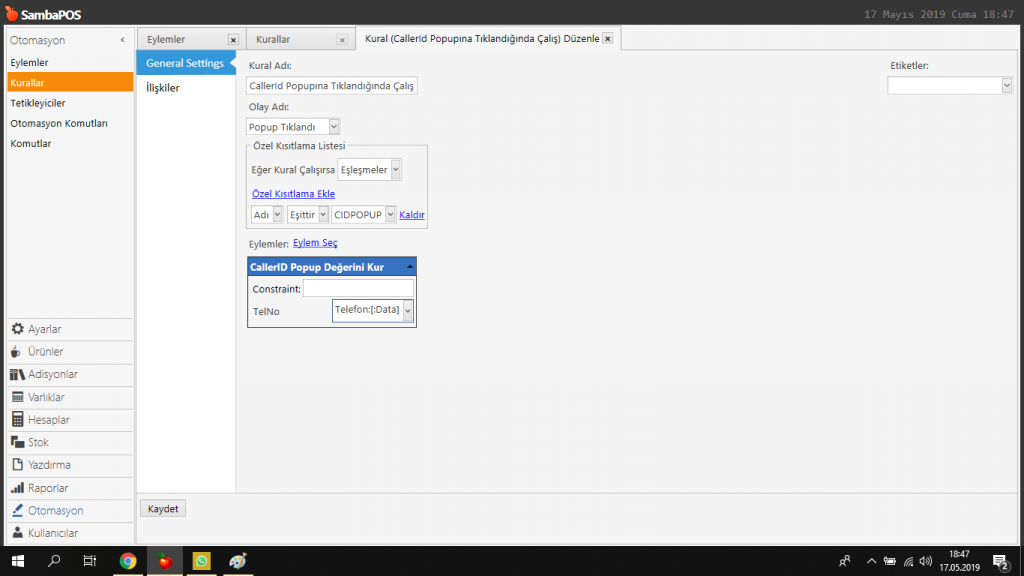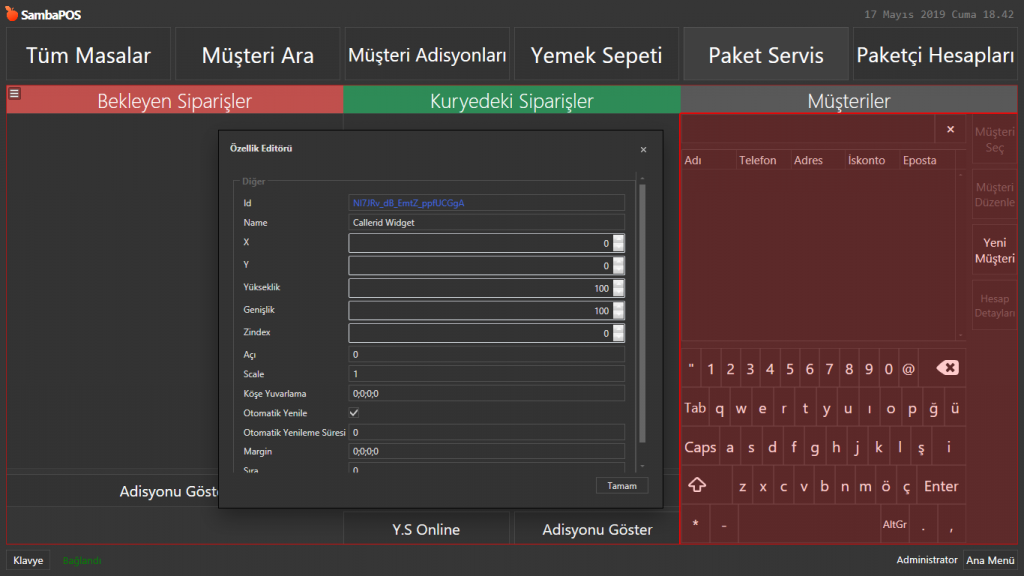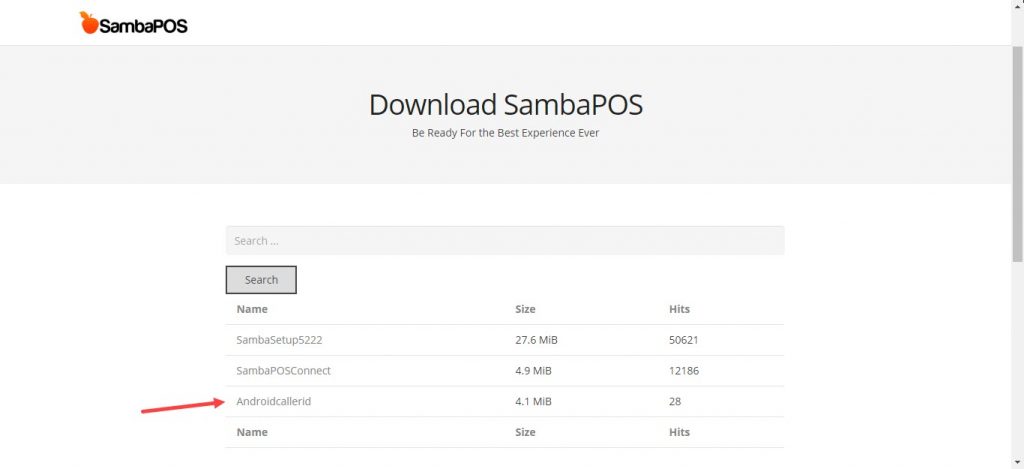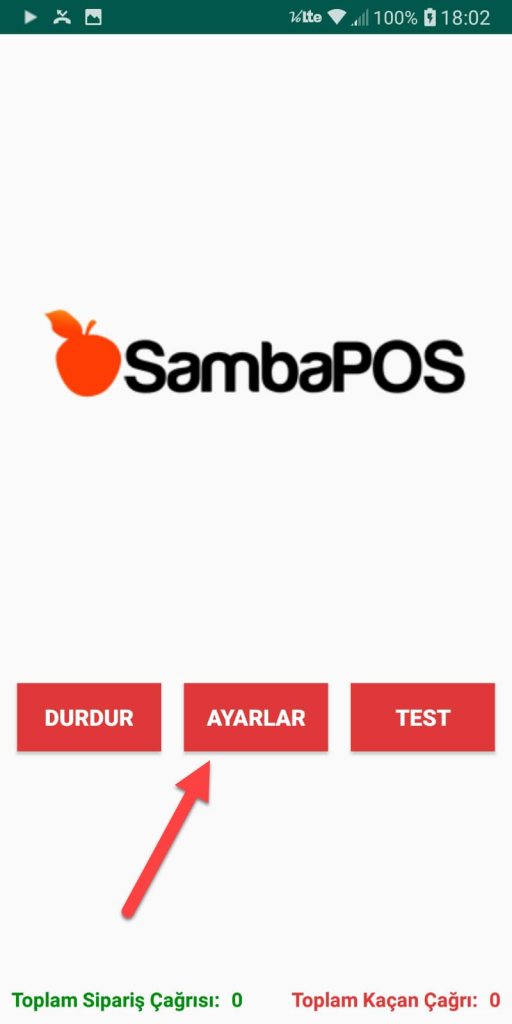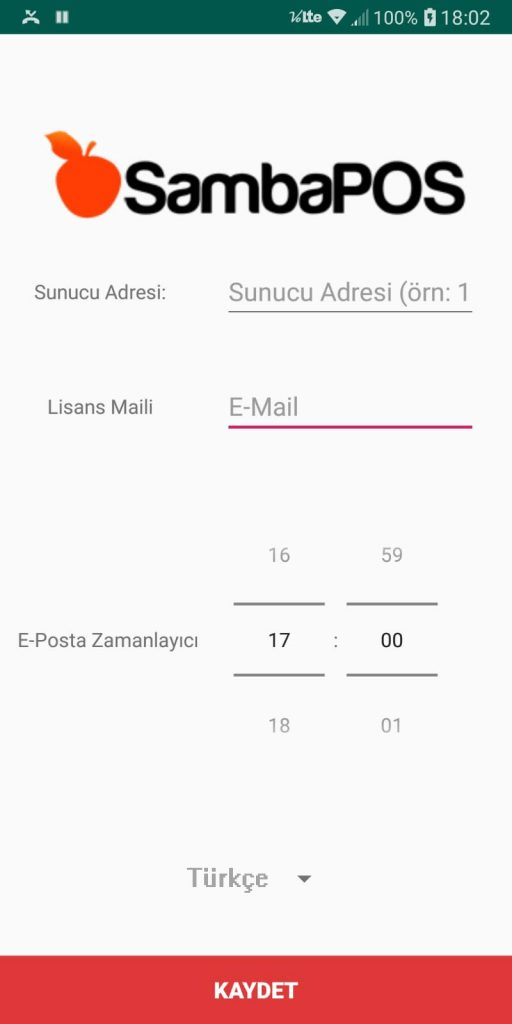8.5. Android Caller ID Uygulaması
Bu dokümanda Android Caller ID Uygulamasının kurulumu ve kullanımı anlatılacaktır.
Android Caller Id ile telefonunuza gelen aramaları, normal bir caller id cihazı kullanır gibi SambaPOS’a aktarabileceksiniz. Sizi arayan müşterilerinizi SambaPOS’dan takip edebilecek, siparişlerinizi alabileceksiniz.
Bu özelliği kullanabilmek için SambaPOS’un 5.2.22 sürümü yüklü olması gerekmektedir.
Lisanslarınızı Community Portal (https://cp.sambapos.com ) üzerinden satın alabilirsiniz.
ÖNEMLİ NOT: Kullanılacak olan mobil cihazda Google Servislerinin tamamının yüklü olması gerekmektedir.
1. Caller ID Modülünün Yüklenmesi
SambaPOS’da Ana Menü > Samba Market > Caller ID Module > Yükle‘ ye basıp SambaPOS’u kapatıp tekrar çalıştırın.
2. Gelişmiş Paket Servis Ekranının Eklenmesi
Gelişmiş Paket Servis Uygulaması ekli değilse buradaki adımları uygulayarak sisteminize ekleyin.
3. Cellular Caller Id’nin Aygıt Olarak Eklenmesi
Ana Menü > Yönetim > Ayarlar > Yerel Ayarlar > Aygıtlar > Ekle’ye tıklayıp açılır pencereden CellularCallerId’yi seçip, ayarlarını görseldeki gibi yapın.
Cihaz Adı: CellularCallerId
Ayarlar’a tıklayın ve aşağıdaki gibi düzenleyin;
Popup Name: CIDPOPUP
Entity Type Name: Müşteriler
Department Name: Restoran
Entity Screen Name: Paket Servis
Widget Name: Callerid Widget
Trim Chars: +90
Gerekli düzenlemeleri yaptıktan sonra Kaydet’e basın.
4. Caller ID Pop Up Ayarlarının Yapılması
4.1. Eylem Ekleme
Ana Menü > Yönetim > Otomasyon > Eylemler > Eylem Ekle’ye tıklayın.
Eylem Adı: CallerID Pop Up Değerini Kur
Eylem Tipi: Widget Değerini Ayarla
Widget Name: Callerid Widget
Value: [:TelNo]
Gerekli düzenlemeleri yaptıktan sonra Kaydet butonuna tıklayın.
4.2. Kural Ekleme
Ana Menü > Yönetim > Otomasyon > Kurallar > Kural Ekle’ye tıklayın.
Kural Adı: CallerId Popupına Tıklandığında Çalış
Olay Adı: Popup Tıklandı
Eğer Kural Çalışırsa: Eşleşmeler
Özel Kısıtlama Ekle:
Adı|Eşittir|CIDPOPUP
Eylem Seç:
Eylem: CallerID Popup Değerini Kur
TelNo: Telefon:[:Data]
Gerekli düzenlemeleri yaptıktan sonra Kaydet butonuna tıklayın.
5. Paket Servis Müşteri Ekranı Ayarı
Ana Menü > POS > Paket Servis Ekranı > burada sağ tıklayıp Düzenleme Modunu açın, Müşteriler Penceresini seçip sağ tıklayarak Özellikler Penceresini açın ve Name alanına Callerid Widget yazıp Tamam‘a basın.
Sağ tıklayarak düzenleme modundan çıkın böylece yaptığınız değişiklikler kaydedilmiş olacaktır.
6. Android Caller ID Uygulamasının Ayarlarını Yapma
Android Caller ID uygulamasını telefonunuza buradan indirip kurun ve ayarlarını aşağıdaki görsellere göre yapın.
Uygulamayı indirdikten sonra karşınıza aşağıdaki gibi bir ekran gelecektir.
Ayarlar bölümünü aşağıdaki gibi yapılandırın.
Sunucu Adresi: Bilgisayarın IP Adresi
Lisans Maili: Lisansınızın kayıtlı olduğu Eposta Adresi yada cp.sambapos.com Kullanıcı Adı
Eposta Zamanlayıcı: Arama kayıtlarının eposta olarak gönderileceği saat
Gerekli düzenlemeleri yaptıktan sonra Kaydet butonuna tıklayın.